October 7
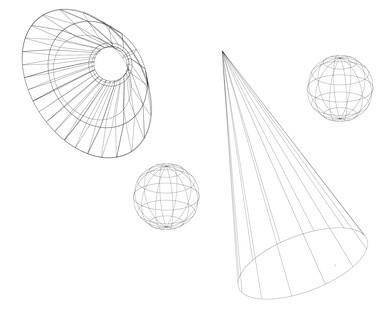
Quando si crea un segno, brochure o altro documento di pubblicità, si desidera creare l'immagine più arresto è possibile, dal momento che è importante per catturare l'attenzione di un potenziale cliente. Adobe Photoshop è un potente strumento per la creazione di queste immagini. Una cosa che si potrebbe decidere di fare in Photoshop è aggiungere un effetto wireframe a una persona in una immagine, per dare un aspetto generato dal computer.
Un modo per creare la griglia wireframe sulla tua immagine è quella di utilizzare il "Brush Tool". Sarà necessario impostare il pennello per una punta dura stretta e rendere il colore quello che vuoi per la griglia. Questo approccio richiede una mano ferma, altrimenti è probabile ottenere le linee della griglia non uniformi. Aiuta ad avere un foglio da disegno digitale quando si sta disegnando direttamente nelle linee di questo tipo. Mentre si lavora, cerca di seguire le linee del viso.
Se si utilizza un mouse, un approccio migliore potrebbe essere quella di utilizzare lo strumento "Penna" per stabilire le linee della griglia per la vostra wireframe. In questo caso, si sarebbe ancora impostare le impostazioni "strumento pennello" la stessa di prima. Tuttavia, è quindi utilizzare lo strumento "Penna" per disegnare i percorsi per le linee sulla tela. Le linee della griglia reali sono applicate andando alla scheda "Percorsi" e utilizzando l'opzione "Delinea tracciato". Ricordarsi di scegliere lo strumento "pennello" avete già impostato per questo scopo.
Un altro modo per creare una griglia wireframe sulla tua immagine è quello di ottenere da un'altra immagine. Ci sono molte immagini wireframe disponibili su Internet. Trovare uno con una forma che corrisponde all'incirca alla forma e l'angolo del viso nell'immagine. Si dovrebbe avere preferibilmente un colore di sfondo uniforme. Poi si può semplicemente incollare una copia di questa sopra la vostra immagine, utilizzare lo strumento "bacchetta magica" per selezionare la parte non si vuole ed eliminarlo. È possibile utilizzare lo strumento Gomma per rimuovere le parti che si estendono oltre il bordo della faccia.
